La restriction des entrées de cellule à texte uniquement dans Microsoft Excel 2010
Dans cet article, nous allons apprendre comment restreindre les entrées de cellule au texte uniquement dans Microsoft Excel 2010.
Lorsque vous travaillez sur des rapports, vous souhaiterez peut-être empêcher les utilisateurs de saisir une valeur autre que du texte. Pour empêcher les utilisateurs de saisir des nombres dans une cellule, nous utiliserons la fonction intégrée de validation des données d’Excel.
Prenons un exemple:
Dans la colonne A, nous voulons nous assurer que seul du texte peut être saisi dans les cellules afin d’éviter que les utilisateurs ne saisissent des nombres dans la colonne A.
-
Sélectionnez la colonne A.
Cliquez sur * Ruban de données
Dans le groupe Outils de données, cliquez sur * Validation des données
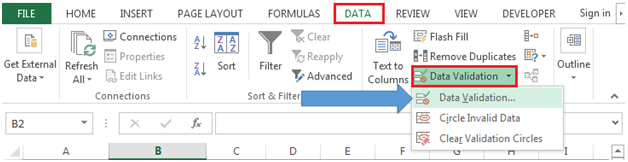
La boîte de dialogue Validation des données * apparaîtra
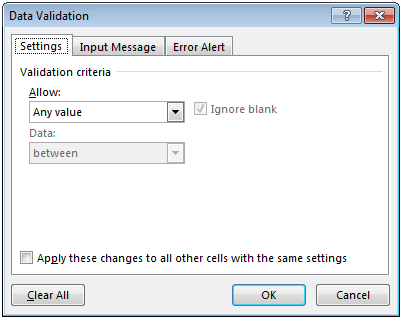
Dans l’onglet Paramètres, sélectionnez Personnalisé dans Critères de validation et entrez la formule comme = ISTEXT (A1) * dans la zone Formule
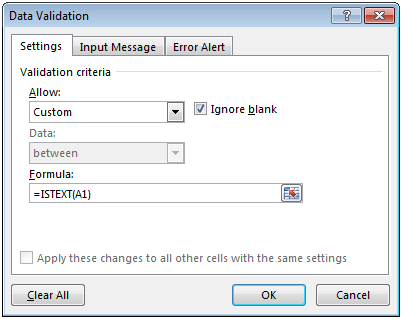
-
La formule mentionnée ci-dessus empêchera les utilisateurs de saisir des chiffres car elle permettra à l’utilisateur de saisir uniquement du texte dans la colonne A.
Cliquez sur OK Si nous saisissons du texte, Excel nous le permettra tandis que si nous essayons de saisir les nombres, il affichera un message d’erreur
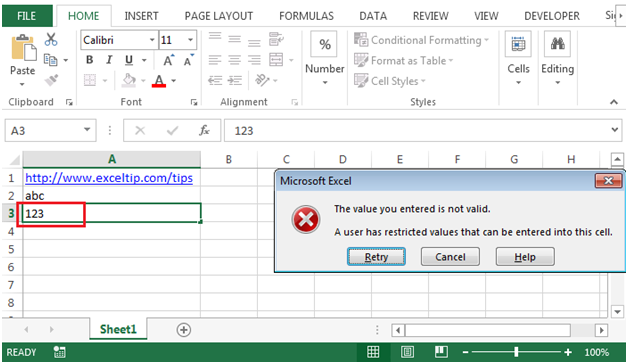
-
Dans la capture d’écran ci-dessus, la cellule A1 contient
“// conseils [// conseils]”
qui est un texte, et la fonction de validation des données permettra d’entrer n’importe quel texte si nous essayons d’entrer un nombre dans la cellule A3, cela ne sera pas autorisé et un message d’erreur apparaîtra.
À l’aide de la fonction intégrée de validation des données d’Excel, nous pouvons créer des rapports personnalisés pour que l’utilisateur final saisisse les informations que nous recherchons.
===